Win11如何增强麦克风?Win11增强麦克风的设置
很多小伙伴在升级完Win11系统之后都喜欢使用麦克风的功能,但往往在使用的时候却发现自己的麦克风声音太小,这个时候就需要去进行麦克风的增强设置,那么应该如何去操作呢?下面就和小编一起来看看Win11系统增强麦克风的操作吧。
很多小伙伴在升级完Win11系统之后都喜欢使用麦克风的功能,但往往在使用的时候却发现自己的麦克风声音太小,这个时候就需要去进行麦克风的增强设置,那么应该如何去操作呢?下面就和小编一起来看看Win11系统增强麦克风的操作吧。
Win11增强麦克风的设置
第一步,右键底部开始菜单,打开“设置”。

第二步,在系统设置中可以找到“声音”,点击它。

第三步,在“输入”选项下,可以点击进入你的麦克风设备。
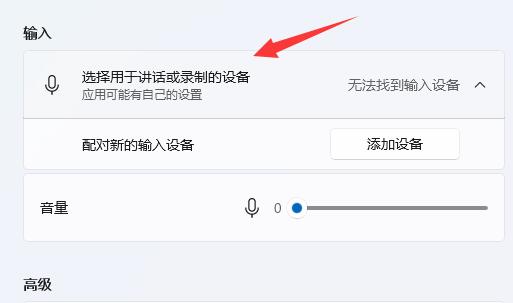
第四步,可以看到“增强音频”选项,点击右侧开关,打开就可以了。
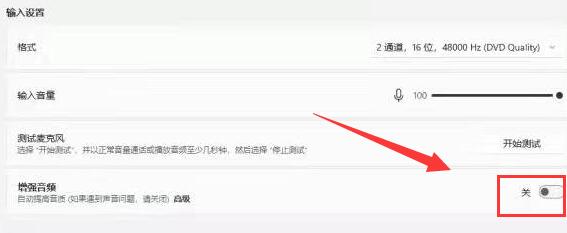
第五步,如果你的输入设置中找不到麦克风增强,应该是声卡不支持或者设备不支持。
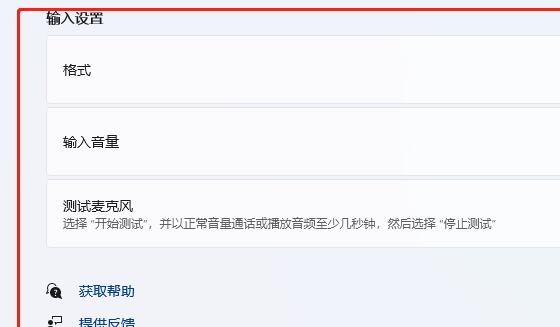
Win11教程最新文章
游戏排行
热点推荐
换一换- Win11不能拖拽文件到任务栏怎么解决?Win11拖拽文件到任务栏的方法
- 有必要装Win11专业工作站版本么?小编为你解答
- Win11右下角WiFi图标不见了怎么显示?Win11右下角WiFi图标找回方法教学
- Win11磁盘清理怎么没有了?Win11磁盘清理在哪打开?
- Win11共享win7打印机提示709怎么办?Win11打印机提示709错误解决方法
- Win11暂停更新点不了怎么办?Win11暂停更新是灰色的如何解决?
- Win11卸载更新在哪?Win11卸载更新的两种方法
- Windows沙盒无法连接网络?Win11中Sandbox沙盒不能联网解决教程
- Win11蓝屏错误代码WHEA_UNCORRECTABLE_ERROR如何解决?
- Win11 双击文件夹弹出属性怎么解决?





















